Rumah >tutorial komputer >pengetahuan komputer >Bagaimana untuk memasang Angular pada Ubuntu 24.04
Bagaimana untuk memasang Angular pada Ubuntu 24.04
- WBOYWBOYWBOYWBOYWBOYWBOYWBOYWBOYWBOYWBOYWBOYWBOYWBke hadapan
- 2024-03-23 12:20:03764semak imbas
Angular.js ialah platform JavaScript yang boleh diakses secara bebas untuk mencipta aplikasi dinamik. Ia membolehkan anda menyatakan pelbagai aspek aplikasi anda dengan cepat dan jelas dengan memanjangkan sintaks HTML sebagai bahasa templat. Angular.js menyediakan pelbagai alatan untuk membantu anda menulis, mengemas kini dan menguji kod anda. Selain itu, ia menyediakan banyak ciri seperti penghalaan dan pengurusan borang. Panduan ini akan membincangkan cara memasang Angular pada Ubuntu 24. Mula-mula, anda perlu memasang Node.js. Node.js ialah persekitaran masa jalan JavaScript berdasarkan enjin Chrome V8 yang membolehkan anda menjalankan kod JavaScript pada bahagian pelayan. Untuk memasang Angular pada Ubuntu 24, anda perlu memasang Node.js terlebih dahulu. Anda boleh melengkapkan proses ini dengan mengikuti langkah berikut: 1. Buka tetingkap terminal dan jalankan arahan berikut untuk mengemas kini senarai pakej: ``` kemas kini sudo apt ``` 2. Kemudian pasang Node.js dan npm (pengurus pakej Node.js): ``` sudo apt install nodejs npm ``` 3. Sahkan sama ada Node.js dan npm telah berjaya dipasang Anda boleh menyemak versi mereka dengan menjalankan arahan berikut. ``` nod -v npm -v ``` 4. Seterusnya, anda boleh memasang Angular CLI (antara muka baris arahan) menggunakan npm, iaitu
Kemas kini dan naik taraf sistem
Sebelum pemasangan, sila pastikan anda melengkapkan kemas kini sistem terlebih dahulu. Untuk memastikan pemasangan baharu berkuat kuasa dengan lancar dan tanpa masalah, pengemaskinian sistem Ubuntu 24 adalah perlu. Oleh itu, kami boleh melakukan operasi kemas kini dan naik taraf melalui satu arahan, menggunakan utiliti "apt".
sudo apt update&& sudo apt upgrade
Dia berkata:

Selepas melaksanakan arahan ini, sistem akan memperuntukkan ruang yang ditetapkan untuk proses naik taraf dan kemas kini, dan meminta anda mengesahkan operasi, yang boleh diselesaikan dengan mengklik "y" atau "n". Oleh itu, anda perlu menekan kekunci "y" untuk melengkapkan proses kemas kini. Kemudian, sistem akan berjaya melengkapkan kemas kini dan naik taraf.

Pasang versi baharu
Untuk berjaya memasang Angular dan Node.js, kami perlu memasang beberapa utiliti lain sebagai kebergantungan terlebih dahulu. Kebergantungan ini termasuk git, wget, curl, dll. Sebelum memasang Angular dan Node.js, kami mesti memastikan bahawa kebergantungan ini dipasang. Kita boleh menggunakan alat pengurusan pakej yang sesuai (seperti apt) dalam shell baris arahan untuk memasang kebergantungan ini dan tunggu sehingga semuanya berjaya dipasang. Dengan cara ini, kami boleh memasang Angular dan Node.js dengan lancar, dan kebergantungan ini membantunya berjalan dengan betul. Oleh itu, sebelum meneruskan pemasangan Angular dan Node.js, pastikan semua kebergantungan yang diperlukan telah disediakan, yang akan meletakkan asas yang baik untuk kerja pembangunan seterusnya.
Sudo apt install curl gnupg2 gnupg git wget—y
Dia berkata:
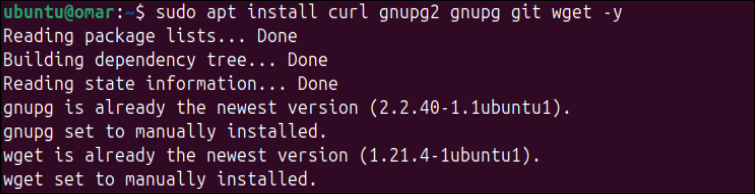
Pasang node.js
Aplikasi ANGLE tidak boleh berfungsi tanpa Node.js, yang merupakan keperluan utama. Oleh itu, sebelum memasang ANGLE pada Ubuntu 24, adalah perlu untuk memasang Node.js terlebih dahulu. Selain itu, Node.js memerlukan utiliti baris arahan NVM untuk dipasang. Oleh itu, kami mula-mula memasang utiliti NVM dari repositori Github rasmi menggunakan utiliti "curl" dari shell terminal. Anda boleh melihat bahawa selepas melaksanakan arahan ini, utiliti NVM telah dimuat turun dan dipasang.
Sudo curl https://raw.githubusercontent.com/creationix/nvm/master/install.sh|bash
Dia berkata:
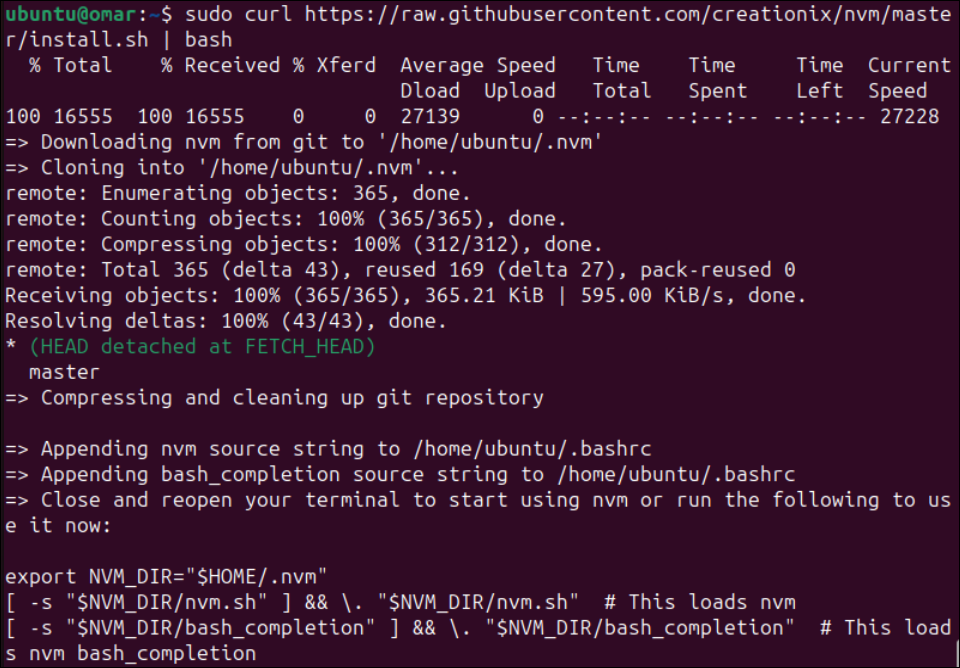
Ia juga perlu untuk membolehkan persekitaran NVM pada sistem Linux Ubuntu 24. Oleh itu, kami menjalankan fail "bashrc" menggunakan arahan sumber supaya sistem boleh mendapatkan kesan utiliti NVM yang baru dipasang dan menyediakan persekitaran.
Sumber~/.bashrc
Dia berkata:

Selepas mencipta persekitaran, sistem Ubuntu 24 boleh memasang Node.js di sisinya. Untuk melakukan ini, kami menggunakan utiliti "nvm" yang baru dipasang daripada arahan pemasangan yang digunakan dalam shell terminal. Mengikuti arahan ini, kami akan memasang versi terkini Node.js18 pada sistem Ubuntu. Selain itu, alat NVM memasang pengurus pakej nod dan Node.js. Mula-mula muat turun dan pasang nod versi 18.19.1 dari tapak web rasmi. Selepas itu, ia mengira jumlah semak dan mencipta alias lalai.
Pemasangan NVM 18
Dia berkata:
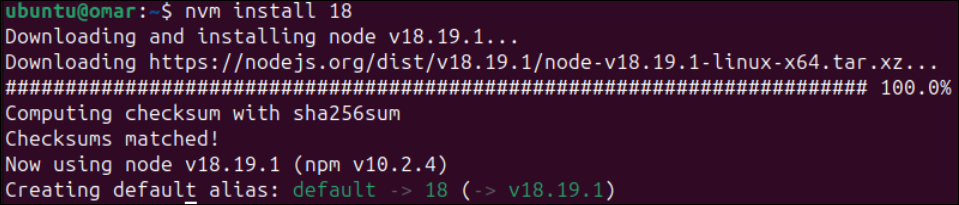
Selepas berjaya memasang Node.js, kami perlu mengesahkan bahawa ia telah dipasang dan dipasang dalam sistem kami. Untuk melakukan ini, kita perlu menyemak versi yang dipasang menggunakan arahan "versi" bermula dengan kata kunci "nod". Selain itu, arahan pemasangan NVM sebelumnya memasang NPM (Pengurus Pakej Node) dan Node.js. Oleh itu, kita perlu mencari versi NPM juga. Output kedua-dua arahan menunjukkan versi seperti yang ditunjukkan di bawah:
Nod—v
NPM—V
Dia berkata:

Pasang ANGLE CLI
Selepas memasang semua kebergantungan, termasuk NPM dan Node.js, tiba masanya untuk mengambil langkah terakhir memasang antara muka baris arahan Angular. Untuk ini kami menggunakan NPM (Pengurus Pakej Node) dalam shell terminal Ubuntu 24.
Anda boleh menggunakan kebenaran sudo untuk melaksanakan arahan pemasangan ini. Perintah ini mengandungi pautan ke pakej ANGLE CLI rasmi. Bendera "-Lokasi" ditetapkan untuk menambah CLI Sudut untuk sistem Ubuntu 24 di peringkat global, boleh diakses oleh semua pengguna dalam platform semasa.
Npm pasang @angular/config—lokasi = global
Dia berkata:

Ia membantu jika anda menunggu seketika sehingga CLI sudut selesai. Selepas beberapa pemprosesan, pakej ANGLE CLI telah ditambah dan berjaya dipasang. Sebagai balasan, anda akan melihat output seperti berikut pada skrin terminal anda, di mana 232 pakej telah ditambahkan dalam masa 2 minit:
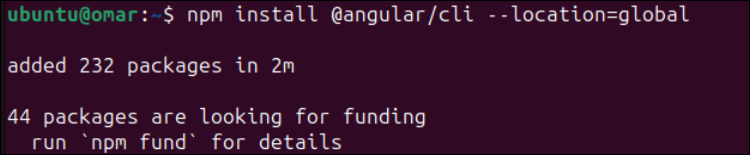
Kini, tiba masanya untuk mengesahkan pemasangan ANGLE CLI. Ia datang dengan arahan "ng" yang membantu dalam melaksanakan arahan pada CLI sudut. Jadi mari cari versi arahan "ng" yang dipasang. Selepas menjawab beberapa soalan tentang melaksanakan arahan versi, kami akan mendapat output berikut, yang juga mengandungi maklumat tentang versi ANGLE, Node, NPM dan OS. Maklumat mengenai pakej dan versi dipasangnya juga dipaparkan pada penghujung.
Versi NG
Dia berkata:
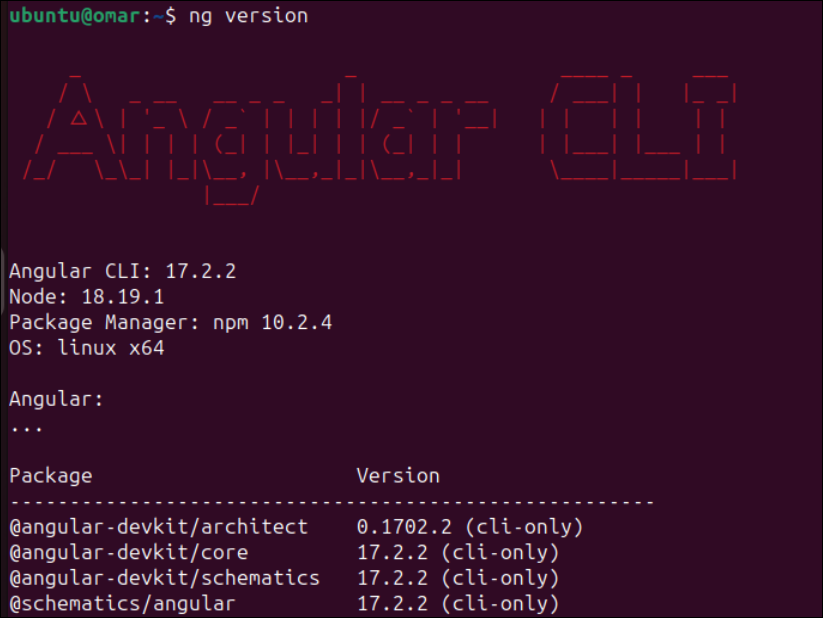
Buat Apl Sudut
Kini tiba masanya untuk mencipta aplikasi Angular baharu pada Ubuntu 24 menggunakan Angular CLI. Sama seperti cara kami menggunakan arahan "ng" untuk menyemak versi Angular CLI, kami juga akan menggunakannya untuk mencipta aplikasi baharu yang dipanggil "ujian" dan menggunakan kata kunci "baharu". Semasa pelaksanaan, beberapa soalan akan ditanya. Ia akan membantu jika anda menjawab soalan ini mengikut keutamaan anda dan pakej aplikasi baharu anda akan berjaya dipasang.
NG ujian baharu
Dia berkata:
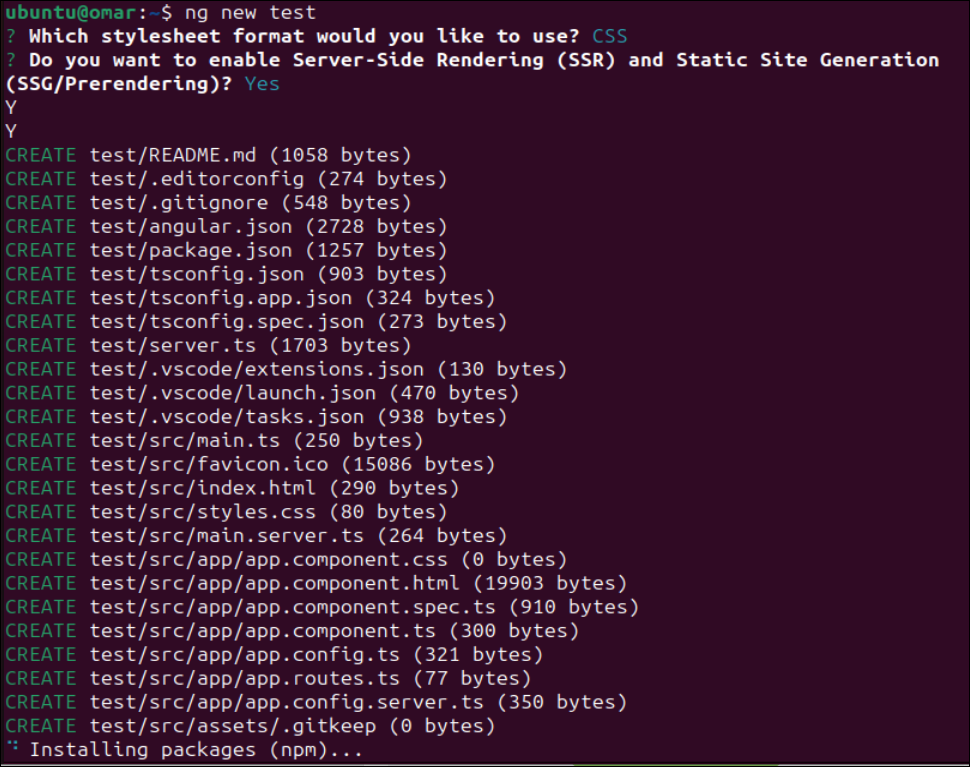
Selepas beberapa lama, aplikasi Sudut baharu bernama "ujian" dicipta. Direktori "ujian" baharu telah dijana dalam direktori kerja kami, seperti yang ditunjukkan dalam output yang dilampirkan di bawah:

Selepas mencipta aplikasi sudut "ujian", kami juga perlu menjalankannya. Untuk melakukan ini, gerakkan dalam direktori "ujian" dan laksanakan arahan "SERVE" menggunakan utiliti "ng".
⑶Ujian
ng hidangkan
Dia berkata:
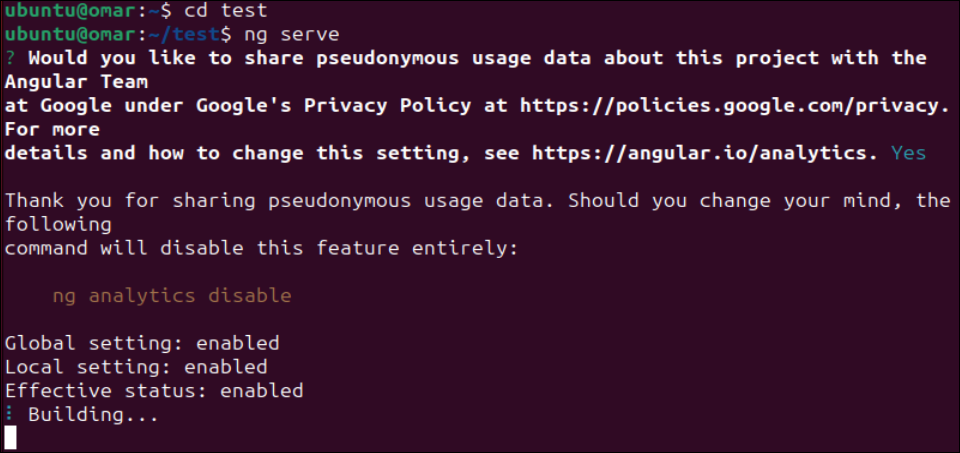
Anda juga boleh menggunakan arahan yang sama untuk menetapkan port 4200 untuk semua antara muka sistem dengan menetapkan hos kepada 0.0.0.0.
Ng serve—Hos www.example.com—Port 4200
Dia berkata:
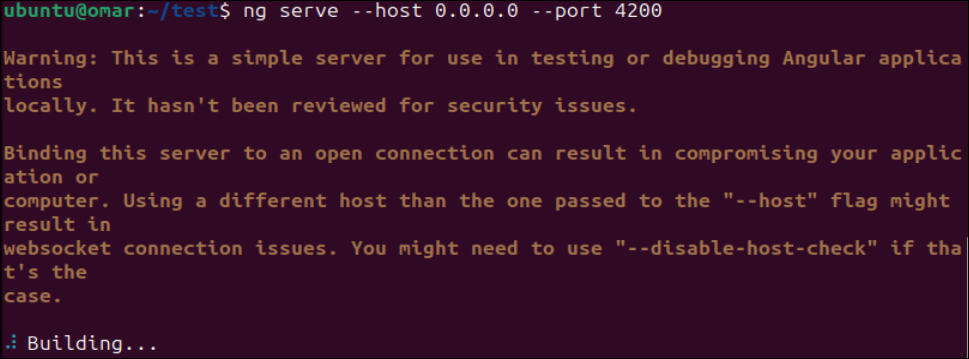
Kesimpulan
Panduan ini menunjukkan cara membuat sebarang aplikasi menggunakan persekitaran Sudut. Untuk menyokong idea ini, kami menunjukkan cara memasang Angular pada Ubuntu 24 selepas memasang dan mengkonfigurasi Node.js dan NPM. Akhir sekali, kami memperincikan cara membuat aplikasi Angular menggunakan CLI Angular dalam Ubuntu 24.
Atas ialah kandungan terperinci Bagaimana untuk memasang Angular pada Ubuntu 24.04. Untuk maklumat lanjut, sila ikut artikel berkaitan lain di laman web China PHP!

